如何用piwigo与cpolar结合共同搭建一个能分享的旅行相册网站
前言
每逢节假日到各处去旅行,到不同的地方感受风土人情,已经成为我们个人消遣的重要组成部分。每次外出旅行,我们都会收获大量照片,这些照片和视频无论是存在手机里,还是存放在相机存储卡里,都会让本就不多的存储空间更加捉襟见肘,而这些照片和视频存放在电脑上,又不方便与大家分享。但现在,我们完全可以使用相册管理软件piwigo与cpolar结合,建立一个自己的照片分享网站,即能利用电脑庞大的存储空间,也能随时随地与大家分享。现在,就让我们看看应该如何操作吧。
1. 使用piwigo这款开源的图片管理软件
为方便我们进行图片管理,我们使用piwigo这款开源的图片管理软件作为我们旅行照片的承载。并且这款网页程序能够完美适应我们常用的phpstudy,我们只需要将piwigo的网页文件夹粘贴到phpstudy的网页文件夹下,并设置好piwigo的运行环境,即可进行安装。而piwigo的运行环境主要包括php、MySQL、Nginx、SQL-front等,这些软件我们都能以phpstudy的插件形式,在phpstudy主体程序中找到并安装。当phpstudy安装好这些软件插件后,我们就能正式进入piwigo网页的安装程序。
2. 需要将piwigi网页复制到phpstudy
首先需要将piwigo网页文件全部复制到phpstudy的网页文件夹下,接着点击“网站”页面左上方的“创建网站”,phpstudy就会弹出创建新网站需要进行的环境设置界面。在这个页面我们可以对piwigo网站的域名、端口、数据库信息、根目录信息等内容进行设置。
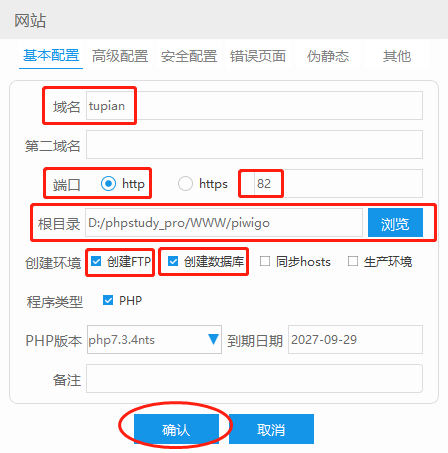
3. “开始安装”进入自动安装程序
完成这些设置后,再找到新建条目右侧的“管理”按钮,点击这个按钮就能看到“打开网页”选项。点击“打开网页”进入piwigo在本地电脑上的安装程序。这里,我们只要根据提示,并输入之前设置好的数据库名称、用户名和密码,再输入piwigo本身的管理员用户名和密码,就可以点击安装页面最下方的“开始安装”进入自动安装程序。
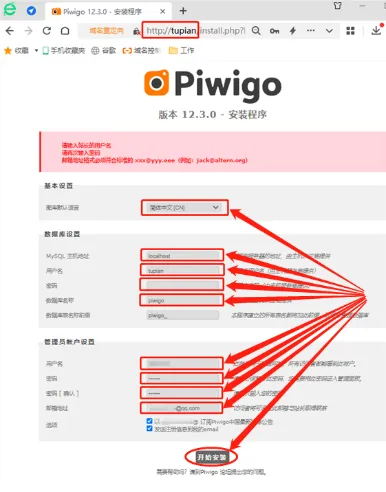
4. 创建新相册
Piwigo网页程序安装完毕后,页面会自动跳转至网站相册的设置页面,那么在此点击“创建第一个新相册”,就能创建处新的相册。Piwigo周到这一步,也意味着我们已经成功的在本地电脑上安装了piwigo,并且已经能正常运行。
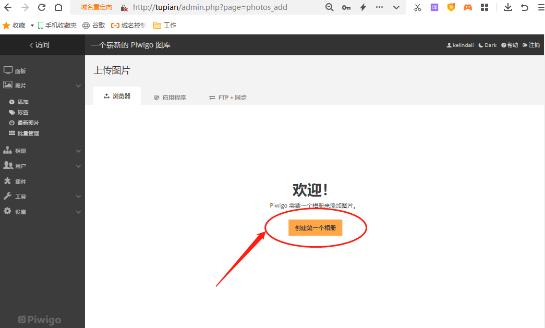
5. 创建一条空白数据隧道
接下来,我们就需要创建一条能够长期稳定存续的空白数据隧道,要做到这一点,我们要进入cpolar的官网,点击主页面左侧的“预留”按钮,进入数据隧道预留设置界面,在这个页面我们找到“保留二级子域名”栏位,并进行几项简单设置,主要为“地区”、“二级域名”和“描述”栏位。完成这3项设置后,点击栏位右侧的“保留”,就能创建一条能够长期稳定存续的空白数据隧道。
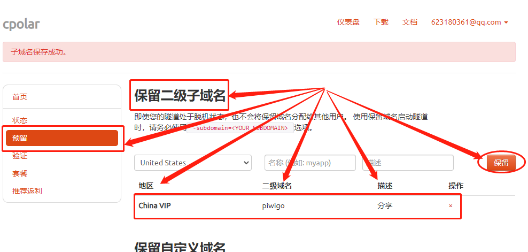
6.将cpolar云端保留的空白数据隧道与本地piwigo网页关联起来
当cpolar云端的数据隧道建立完毕后,我们就能进行最后一步,在本地电脑的cpolar客户端进行设置,将保留的空白数据隧道与我们的皮外购旅游相册关联起来。在本地电脑的cpolar客户端,我们在主界面左侧找到“隧道管理”项下的“创建数据隧道”。在这例,我们同样需要填入一些基本内容,将cpolar云端保留的空白数据隧道与本地piwigo网页关联起来。
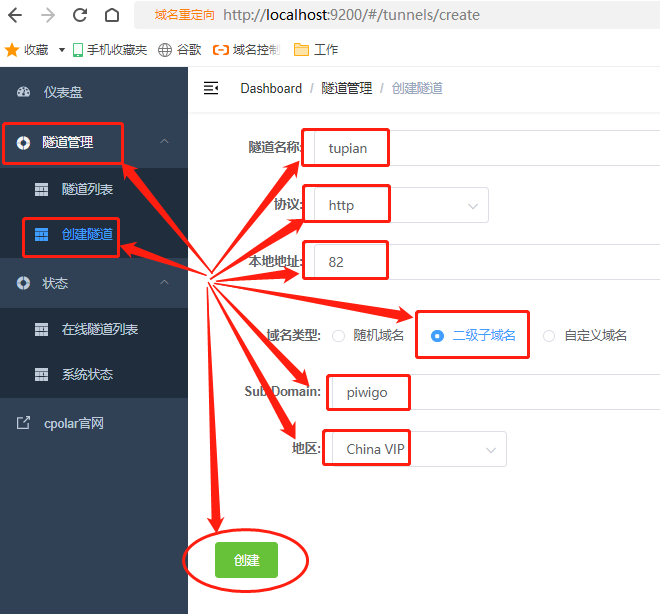
完成这部分设置并点击页面下方的“创建”按钮后,我们就能从“状态”项下的“在线隧道列表”中,找到从公共互联网访问本地piwigo相册的网络地址
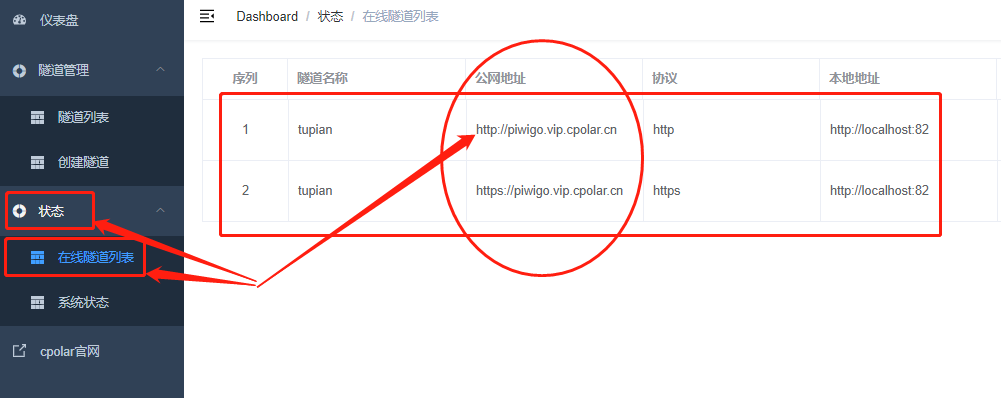
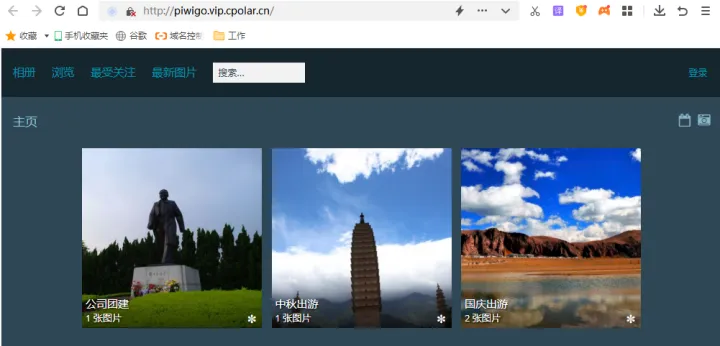
总结
从以上介绍不难看出,想要建立一个能与大家分享旅游照片的个人图片网站并不算复杂,而且piwigo的高扩展性和定制主题功能,也能让我们的图片网站更具个人特色。如果想将这个网站用作商用,还可以在cpolar客户端为网站增加https协议支持和自定义域名设置。使用cpolar发布个人旅游图片网站,只是cpolar内网穿透功能的一个应用场景,cpolar创建的数据隧道还能应用在更多场景中。





